FAX-1840C
Întrebări frecvente şi depanare |
Mesajul "Near Empty [Color]" (Aproape gol [Color]) apare pe ecranul LCD al echipamentului Brother? Ce înseamnă şi cum pot scăpa de el?
Mesajul "Near Empty [Color]" (Aproape gol [Color]) vă anunţă că o anumită culoare(i) este pe terminate. Pentru a elibera mesajul "Near Empty" (Aproape gol) de pe ecran, trebuie să înlocuiţi cartuşul(ele) de cerneală ce este aproape gol. Totuşi, dacă nu doriţi să înlocuiţi cartuşul înainte ca acesta să se golească, puteţi continua să folosiţi echipamentul cu mesajul “Near Empty” afişat pe ecranul LCD. Nu este nevoie să schimbaţi cartuşul înainte ca mesajul "Ink Empty" (Fără cerneală) să apară. Dacă doriţi să înlocuiţi cartuşul aproape gol, urmaţi instrucţiunile de mai jos:
- Închideţi suportul pentru documente şi tava pentru documente.
- Deschideţi capacul superior al echipamentului Brother, asigurându-vă că este fixat în poziţia "deschis".
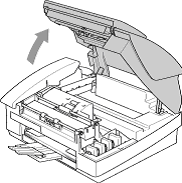
- Localizaţi cârligul alb de plastic ce fixează cartuşul de cerneală pe care doriţi să îl înlocuiţi. Trageţi cârligul către dvs. şi înlăturaţi cartuşul de cerneală pentru culoarea indicată pe ecranul LCD.
Echipamentele Brother sunt proiectate să funcţioneze cu cerneală având anumite specificaţii şi funcţionează la un nivel de performanţă optim atunci când sunt folosite cartuşe de cerneală originale Brother. Brother nu poate garanta acel nivel optim de performanţă dacă se foloseşte cerneală sau cartuşe de cerneală având alte specificaţii. Astfel, Brother nu recomandă folosirea altor cartuşe decât cele originale Brother cu acest echipament şi nici reîncărcarea cartuşelor goale cu cerneală provenită din alte surse. Dacă se produce deteriorarea capului de imprimare în urma folosirii unei cerneli sau a unor cartuşe de cerneală altele decât cele originale Brother datorită incompatibilităţii sau lipsei de conformitate ale acestor produse cu echipamentul, orice reparaţie necesară rezultată de aici NU va fi acoperită de garanţie.
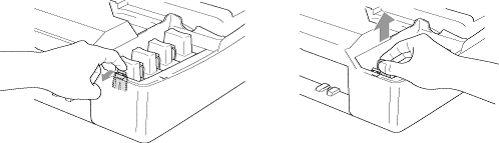
- Deschideţi noul cartuş de cerneală şi scoteţi-l din ambalaj.
- Înlăturaţi capacul de plastic galben de la baza cartuşului de cerneală. Cu grijă înlăturaţi capacul în direcţia opusă dvs.
- Aveţi grijă când înlăturaţi capacul pentru a nu vărsa cerneală şi a nu vă păta pe mâini sau pe haine.
- În cazul în care capacul iese la deschiderea ambalajului, acesta nu va fi deteriorat..
- Dacă vă intră cerneală în ochi, spălaţi imediat cu apă. Luaţi legătura cu doctorul dacă iritaţia persistă.
Nu atingeţi zonele indicate în ilustraţiile de mai jos.
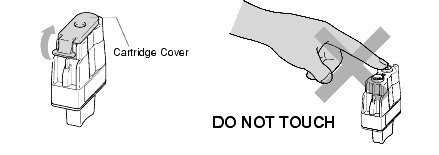
- IMPORTANT: Reinstalaţi cartuşul(ele) de cerneală în ordinea indicată pe ecranul LCD al echipamentului Brother. De asemenea luaţi aminte că fiecare culoare are o poziţie anume. Păstraţi cartuşul de cerneală în poziţie verticală atunci când îl instalaţi. Apăsaţi cartuşul ferm până când acest s-a fixat. Trageţi cârligul către cartuş pentru a verifica dacă s-a fixat pe marginea cartuşului. Dacă au fost înlăturate mai multe cartuşe, urmaţi procedura din nou pentru următoarea culoare indicată pe ecranul LCD al echipamentului Brother.
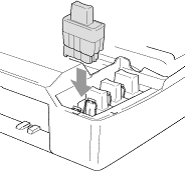
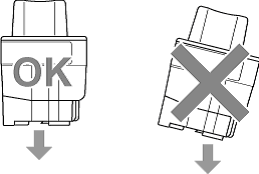
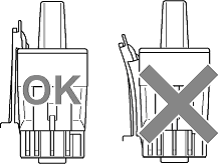
- După instalarea cartuşului(lor), închideţi capacul superior al echipamentului Brother.
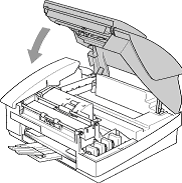
- Pentru fiecare cartuş color schimbat, ecranul LCD al echipamentului Brother va întreba: “Did you change [color]? 1. Yes 2. No.” (Aţi schimbat [culoare]? 1. Da 2. Nu) Dacă aţi înlocuit culoarea de care sunteţi întrebat pe ecranul LCD, asiguraţi-vă că selectaţi “YES” (DA) apăsând 1 pe tastatura numerică. Dacă nu aţi selectat “YES” (DA) pentru fiecare cartuş înlocuit, atunci mesajul “Near Empty” (Aproape gol) va apărea iar.
- Odată procesul de curăţare încheiat, ecranul LCD al echipamentului Brother ar trebui să afişeze data şi ora.
Dacă mesajul "Near empty" (Aproape gol) continuă să apară pe ecranul LCD, contactaţi Service Clienţi Brother de la "Contactaţi-ne".
